
Оглавление:
- Автор John Day [email protected].
- Public 2024-01-30 11:53.
- Последнее изменение 2025-01-23 15:05.



Это руководство покажет вам, как создать физический пульт для использования с эскейтом или электрическим подводным крылом, включая весь необходимый код и оборудование. При этом много пайки, но делать это тоже интересно. Что умеет пульт?
- Общайтесь с ESC через сигнал PPM / PWM и заставляйте его вращать двигатель.
- У него есть 2 дополнительные кнопки, которые можно использовать для любой функции, которая вам нравится. (круиз-контроль) Водонепроницаемость.
- У него нет реверса. Что хорошо для этого приложения.
- Дополнительная программа защиты от искр и отключение аккумулятора, если вы используете реле для большого вилочного погрузчика.
Почему стоит пойти по этому пути? Мне нравится простота сигнала Arduino и PWM. Код прост даже для новичков, таких как я, и я полностью контролирую множество параметров. Arduino может управлять главным выключателем батареи даже удаленно. Он также считывает температуру и имеет дисплей. Все, чего нет в стандартном VESC, либо сложно настроить. Ардуино дешевый, простой и мощный.
Какие компоненты вам нужны?
- 2 Arduino Nanos
- 2 кнопки
- 1 большая 12-миллиметровая кнопка включения / выключения
- 18650 Батарея
- 18650 Держатель батареи
- Чип NRF24
- Модуль реле
- Термоусадочные трубки
- Булавки заголовка.
- Термисторы (датчики температуры
- Линейный резистор 10 кОм длиной 35 мм
Необходимые инструменты:
- 3д принтер
- Паяльник (отличный продукт!)
- M3 Tap
Шаг 1. Постройте удаленный корпус




Вы, наверное, знаете, как пользоваться 3D-принтером. Вот несколько советов: я не думаю, что вы можете получить водонепроницаемые отпечатки. Многие пытались, большинству не удалось. Вы можете покрыть их только эпоксидной смолой, что выполнимо, но грязно. Я выбрал другую стратегию и использую презерватив или перчатку для гидроизоляции. Даже если ваш корпус водонепроницаем, трудно найти водонепроницаемую кнопку или потенциометр. Вам понадобится отрезной гвоздь для оси спускового крючка и кусок жесткой проволоки для соединения с линейным потенциалом.
Модель CAD имеет толщину стенок 2 мм. Думаю, этого достаточно. Конечно, вы можете изменить модель. Файлы САПР (включая компоненты)
Шаг 2: Завершите свою удаленную схему



Чтобы подключить модуль RF24, кнопки и потенциометр, просто следуйте инструкциям ниже. Используйте термоусадочную головку и горячий клей, чтобы все изолировать. После того, как вы его протестировали! Это должно работать надежно, поэтому вы должны делать это правильно. У меня не было проблем с подключением модуля NRF24 напрямую к контактам 3V моего Arduinos. Нет необходимости в блоке питания, продаваемом отдельно. Потенциометр 10 кОм и длина 35 мм. Чтобы найти его, мне пришлось очень внимательно поискать на ebay. Если у вас другой, вам нужно немного подстроить корпус - для питания используется элемент 18650. Это должно длиться очень долго. Он подключается к Vin и Gnd на Arduino. Это работает, только если батарея свежая. Если напряжение упадет до низкого уровня, NRF24 перестанет работать. Удаленный код
Учебники, которые я использовал:
- https://learn.adafruit.com/thermistor/using-a-thermistor
- https://www.arduino.cc/en/Tutorial/AnalogInOutSerial
- https://howtomechatronics.com/tutorials/arduino/arduino-wireless-communication-nrf24l01-tutorial/
- https://howtomechatronics.com/tutorials/arduino/lc…
- https://arduino.cc/en/Tutorial/Button
Шаг 3: Добавьте удаленный контур в удаленный корпус




Кнопки нужно перепаять, чтобы он попал в корпус. Убедитесь, что все подходит, и не повредите кабели. Думаю, этот шаг не требует пояснений. Я использовал четыре винта M3. Длины 10мм вполне достаточно.
Шаг 4: Создайте приемную цепь


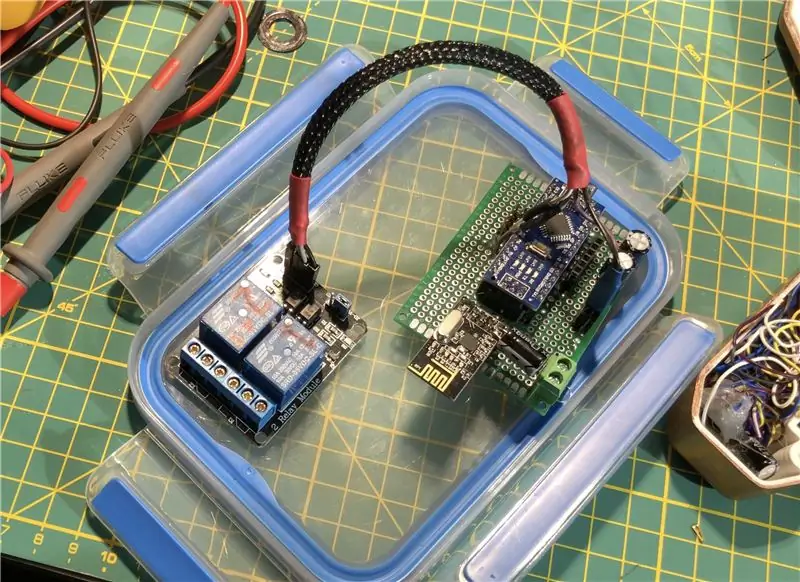
Опять же, вы можете следовать инструкциям, приведенным в коде, а также двумя шагами выше. Я использовал те же контакты контактов и указывал, отклоняюсь ли я от этого в коде.
Основы этого заключаются в том, что удаленный отправляет текстовую переменную принимающей Arduino через 2 чипа NRF 24. Эта текстовая переменная затем преобразуется в сигнал ШИМ, который заставляет VESC включать дроссельную заслонку. Это также работает с любым другим ESC или даже с сервоприводом. У этой схемы есть дополнительное преимущество - защита от искр. У меня есть очень большое реле, которое может отключать соединение от основных батарей, поэтому приемник Arduino также управляет этим. Это большое реле активируется меньшим реле, а отдельное реле выполняет функцию защиты от искры. Этот процесс запускается нажатием кнопки за пределами батарейного отсека. Код получателя
Более подробная информация в видео ниже. Как и весь код, который я использовал.
Шаг 5: Проверьте свою схему


Если все прошло правильно, вы должны увидеть, что значение в верхнем левом углу дисплея изменится с 1500-2000, когда вы нажмете на спусковой крючок пульта дистанционного управления.
Рекомендуемые:
Пульт дистанционного управления на базе браузера Arduino (linux): 9 шагов (с изображениями)

Пульт дистанционного управления на базе браузера Arduino (Linux): у нас есть дети. Мне они очень нравятся, но они продолжают прятать пульт дистанционного управления для спутникового и телевизионного вещания, когда включают детские каналы. После того, как это происходило ежедневно в течение нескольких лет, и после того, как моя дорогая жена позволила мне иметь
Автоматический ИК-пульт дистанционного управления на базе Arduino с температурным управлением: 7 шагов

Автоматический ИК-пульт дистанционного управления на базе Arduino, управляемый температурой: Привет, ребята, как дела! Акарш из CETech. Устал просыпаться посреди крепкого сна только потому, что ваша комнатная температура слишком низкая или слишком высокая из-за вашего тупого кондиционера. Тогда этот проект для вас. В этом проекте мы собираемся сделать наши
IRduino: Пульт дистанционного управления Arduino - имитация утерянного пульта дистанционного управления: 6 шагов

IRduino: Пульт дистанционного управления Arduino - имитируйте потерянный пульт: если вы когда-либо теряли пульт дистанционного управления для своего телевизора или DVD-плеера, вы знаете, как неприятно ходить, находить и использовать кнопки на самом устройстве. Иногда эти кнопки даже не обладают той же функциональностью, что и пульт. Rece
Обычный комплект дистанционного управления, преобразованный в четырехканальный игрушечный пульт дистанционного управления с дистанционным управлением: 4 шага

Обычный комплект дистанционного управления, преобразованный в четырехканальный игрушечный пульт дистанционного управления с дистанционным управлением:改造 方法 非常 简单。 只需 准备 一些 视频 教程 完成 这个 电子 项目 并 您 服务。 玩具 控制。
Отпуск кабеля дистанционного управления Olympus Evolt E510 (версия 2 с автофокусом на пульте дистанционного управления): 6 шагов (с изображениями)

Отпуск кабеля дистанционного управления Olympus Evolt E510 (версия 2 с автофокусом на пульте дистанционного управления): Вчера я построил простой пульт с одной кнопкой для своего Olympus E510. У большинства камер есть кнопка спуска затвора (та, которую вы нажимаете, чтобы сделать снимок), которая имеет два режима. Если слегка нажать кнопку, камера автоматически сфокусируется и измерит свет
